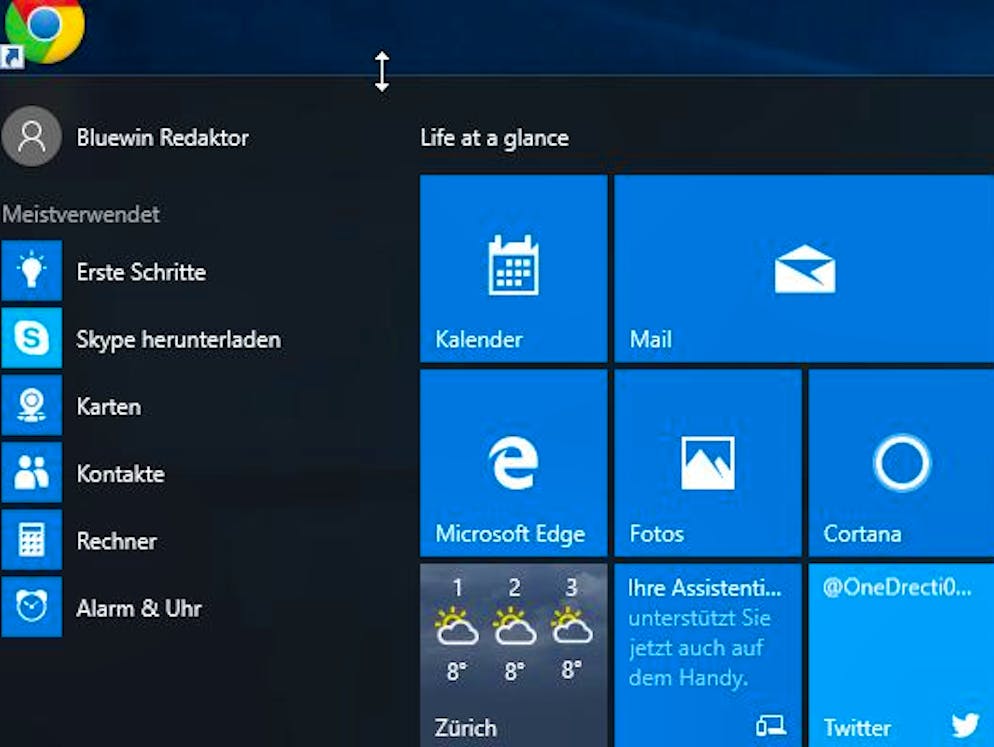Diese Tage rollt das neueste Update für Windows 10 an. Mit dem «Spring Creators Update» bekommt das Microsoft-Betriebssystem einige neue Funktionen. Hier sind die wichtigsten Neuerungen:
Mit dem neuen Feature «Timeline» kann man zurück in die Vergangenheit reisen. Sie ermöglicht es, an einer bestimmter Stelle wieder anzufangen. Hat man etwa gestern eine bestimmte Tabelle in einem Excel-Dokument bearbeitet, kann man mit Timeline einfach genau an diesem Punkt die Arbeit fortsetzen.
Im Update wird das im vergangenen Herbst lancierte «Fluent Design» weiter in Windows 10 integriert. Es führt dank Effekten vor allem zu einem sanfteren Aussehen. Menüpunkte werden optisch hervorgehoben, wenn sie mit dem Mauszeiger überflogen werden. Da die Effekte stromintensiv sind, werden sie bei Laptops im Batteriebetrieb deaktiviert.
Der Windows 10-Browser bekommt ein paar kleinere Neuerungen. So kann sich Edge nun Adress- und Kreditkartendaten merken und damit Formulare automatisch ausfüllen. Der Lesemodus für Ebooks wurde verbessert. So kann er nun die Silbentrennung anzeigen und Wortarten farblich markieren — praktisch, wenn eine Fremdsprache lernen will.
Auch die persönliche Assistentin Cortana bekommt punktuelle Verbesserungen. So schlägt Cortana nun vor, Aktivitäten von anderen Geräten auf dem aktuell verwendeten Computer fortzusetzen. Das Vereinfacht besonders das parallele Arbeiten mit Desktop-Rechnern und Tablets.
Das bringt das Windows 10 «Spring Creators Update»
Diese Tage rollt das neueste Update für Windows 10 an. Mit dem «Spring Creators Update» bekommt das Microsoft-Betriebssystem einige neue Funktionen. Hier sind die wichtigsten Neuerungen:
Mit dem neuen Feature «Timeline» kann man zurück in die Vergangenheit reisen. Sie ermöglicht es, an einer bestimmter Stelle wieder anzufangen. Hat man etwa gestern eine bestimmte Tabelle in einem Excel-Dokument bearbeitet, kann man mit Timeline einfach genau an diesem Punkt die Arbeit fortsetzen.
Im Update wird das im vergangenen Herbst lancierte «Fluent Design» weiter in Windows 10 integriert. Es führt dank Effekten vor allem zu einem sanfteren Aussehen. Menüpunkte werden optisch hervorgehoben, wenn sie mit dem Mauszeiger überflogen werden. Da die Effekte stromintensiv sind, werden sie bei Laptops im Batteriebetrieb deaktiviert.
Der Windows 10-Browser bekommt ein paar kleinere Neuerungen. So kann sich Edge nun Adress- und Kreditkartendaten merken und damit Formulare automatisch ausfüllen. Der Lesemodus für Ebooks wurde verbessert. So kann er nun die Silbentrennung anzeigen und Wortarten farblich markieren — praktisch, wenn eine Fremdsprache lernen will.
Auch die persönliche Assistentin Cortana bekommt punktuelle Verbesserungen. So schlägt Cortana nun vor, Aktivitäten von anderen Geräten auf dem aktuell verwendeten Computer fortzusetzen. Das Vereinfacht besonders das parallele Arbeiten mit Desktop-Rechnern und Tablets.
Das nächste grosse Update für Windows 10 steht bevor: Mit dem «Spring Creators Update» können Nutzer des Microsoft-Systems auf einige neue Funktionen zugreifen.
Microsoft steht kurz vor der Lancierung des nächsten grösseren Updates für Windows 10. Ab dem 10. April soll das «Spring Creators Update», auch unter seinem Codenamen «Redstone 4» bekannt, sukzessiv zur Verfügung gestellt werden.
Und natürlich gibt es einige kleine aber feine Verbesserungen. Wir zeigen, worauf sich Windows 10-Nutzer freuen können:
1. Flexibel zwischen mehreren Geräten arbeiten
Mit dem neuen Feature «Timeline» kann man zurück in die Vergangenheit reisen. Sie ermöglicht es, an einer bestimmter Stelle wieder anzufangen. Hat man etwa gestern eine bestimmte Tabelle in einem Excel-Dokument bearbeitet, kann man mit Timeline einfach genau an diesem Punkt die Arbeit fortsetzen.
Da Timeline über die Cloud arbeitet, funktioniert diese Synchronisation sogar über unterschiedliche Geräte hinweg. Arbeit, die man im Büro angefangen hat, kann man dann also zuhause beenden, wenn man denn will.
2. Mehr «Fluent Design»
Im Update wird das im vergangenen Herbst lancierte «Fluent Design» weiter in Windows 10 integriert. Mit Fluent Design versucht Microsoft einen einheitlichen Look der Bedienungsoberflächen unabhängig vom genutzten Gerät herzustellen.
Bei Windows 10 führt Fluent Design dank Effekten vor allem zu einem sanfteren Aussehen. Menüpunkte werden optisch hervorgehoben, wenn sie mit dem Mauszeiger überflogen werden. Da die Effekte stromintensiv sind, werden sie bei Laptops im Batteriebetrieb automatisch deaktiviert.
3. Bilder brauchen dank HEIF weniger Platz
Für Bilder und Videos unterstützt Windows 10 mit dem Update nun auch den neuen Standard HEIF. Dieser wird beispielsweise auch auf den iPhones ab Version 7 verwendet und auch die demnächst erscheinenende Android-Version «P» soll HEIF unterstützen. HEIF benötigt im Vergleich zu älteren Standards bei gleichbleibender Qualität weniger Speicherplatz.
Die besten Tipps für Windows 10-Einsteiger
Die besten Tipps für Windows 10-Einsteiger
Sie haben einen neuen PC mit Windows 10 bekommen? Das sollte Ihre ersten Schritte sein.
Zunächst muss das System auf Updates überprüft werden, damit Sie nicht direkt zum Start eine offene Sicherheitslücke gefährdet.
Im Task-Manager können dann unliebsame Programme aus dem Autostart verdammt werden.
Mit dem eigenen Look sieht Windows 10 direkt viel besser aus.
Bei der Aktivierung des Sprachassistenten Cortana muss man nur diesen Warnhinweis wegklicken und «Deutsch (Deutschland)» als Sprache auswählen.
Schon kann man mit der persönlichen Assistentin zumindest auf Hochdeutsch kommunizieren.
Dem neuen Browser Edge sollte man eine Chance geben. Zu dessen Features gehört etwa eine mehrfarbige Markier-Funktion.
Im Microsoft Store lassen sich ganz einfach Programme laden.
Etwa das Organistationstool Wunderlist...
...oder den multifunktionalen Videoplayer VLC.
4. Dateien einfacher teilen
Mit der Umgebungsfreigabe kann man schneller und einfacher Dateien an andere Windows 10-Nutzer in der näheren Umgebung schicken. Das System nutzt Bluetooth und WLAN und erinnert an das von Apple bekannte AirDrop. Ab dem Spring Creators-Update soll es dann mit wenigen Klicken und auch aus Apps heraus möglich sein, Dateien zu teilen.
5. Grammatik lernen mit Edge
Der Windows 10-Browser bekommt ein paar kleinere Neuerungen. So kann sich Edge nun Adress- und Kreditkartendaten merken und damit Formulare automatisch ausfüllen. Der Lesemodus für Ebooks wurde verbessert. So kann er nun die Silbentrennung anzeigen und Wortarten farblich markieren — praktisch, wenn eine Fremdsprache lernen will.
6. Schneller Zugriff auf wichtige Kontakte
In der Taskleiste lassen sich nun zehn häufige genutzte Kontakte mit eigenen Avatars zur schnellen Kommunikation platzieren. Auch andere Apps und Social Media-Plattformen sollen zukünftig in den Kontakte-Hub integriert werden.
7. Mehr Cortana
Auch die persönliche Assistentin Cortana bekommt punktuelle Verbesserungen. So schlägt Cortana nun vor, Aktivitäten von anderen Geräten auf dem aktuell verwendeten Computer fortzusetzen.
Der ultimative Windows 10-Guide
Der ultimative Windows 10-Guide
Bereits 350 Millionen Menschen nutzen Windows 10 auf Computern, Laptops, Tablets und Smartphones. Aus Sicherheitsgründen macht es Sinn, die jeweils aktuelle Windows-Version auf seinem Computer installiert zu haben.
Wer Windows 10 mit eingeschalteten «automatischen Updates» nutzt, ist oft auf der sicheren Seite. Wir zeigen in diesem «Ultimativen Windows 10-Guide» die besten Features und Tipps zum neuesten Microsoft-Betriebssystem:
Zu den wichtigsten neuen Features von Windows 10 gehört die digitale Assistentin Cortana. Mit ihr lässt sich Windows per Sprachbefehl steuern.
Multi-Tasker wird's freuen: In Windows 10 lassen sich nun mehrere Arbeitsflächen gleichzeitig nutzen.
Zudem wurde mit der Tablet-Ansicht die Bedienung per Touchscreen vereinfacht.
Und auch für die Gamer lohnt sich der Umstieg: Xbox-Spiele lassen sich in Windows 10 nun auch am Computer zocken
Mit Windows 10 kommt auch der neue Browser Edge. Eine der neuen Funktionen ist beispielsweise, Websites mit Notizen versehen zu können.
Cortana ist ebenfalls im Edge-Browser integriert. Wie Apples kluge Assistentin Siri steht Cortana dem Nutzer Red' und Antwort.
Mit der Leseliste lassen sich in Edge interessante Artikel für die spätere Lektüre sichern. So vermerkte Webseiten lassen sich auch aufrufen, wenn man nicht mit dem Internet verbunden ist.
Auf den Datenschutz sollte man bei Windows 10 aber acht geben. Die relevanten Einstellungen finden Sie beim Klick auf «Home», unter «Einstellungen» und dann «Datenschutz».
Unter «Allgemein» können Sie gleich mal Ihre Werbungs-ID auf «Aus» stellen.
Zudem können Sie die Berechtigungen von Apps einschränken, etwa, ob diese Ihre Position verwenden dürfen.
Das Startmenü ist Ihnen zu gross oder zu klein? Kein Problem, einfach den Mauszeiger an den oberen oder seitlichen Rand des geöffneten Startmenüs bewegen - und Grösse des Menüs lässt sich wie ein normales Programmfenster durch Ziehen verändern.
Auch die Grösse der Kacheln lässt sich anpassen. Sie kommen in vier vordefinierten Grössen. Durch Rechtsklick auf eine Kachel und dann «Grösse ändern» lässt sich zwischen «Klein», «Mittel», «Breit» und «Gross» auswählen.
Die Namen der Gruppen im Startmenü sind nicht vorgegeben. Einfach auf eine der Überschriften klicken und man kann einer Gruppe einen eigenen, passenden Titel geben.
Zudem gibt es ein geheimes Startmenü. Dies lässt sicht einfach mit rechtem Mausklick auf den Start-Button im unteren linken Bildschirmrand aufrufen.
Mit kleinen Tricks können Sie Windows 10 schneller machen. Zum Beispiel den Autostart von Apps verhindern: Im Task-Manager (Ctrl+Alt+Del) können Sie einstellen, welche Programme bei jedem Systemstart (nicht) geladen werden sollen. Je weniger, desto schneller der Computer.
Und unter dem Menupunkt «Hintergrund-Apps» können Sie mit den kleinen Schiebereglern einstellen, welche Apps im Hintergrund laufen sollen - weniger davon bedeutet mehr freie Systemressourcen.
Die Festplatte aufzuräumen, ist immer ein sinnvoller Trick, um das System von Datei-Ballast zu befreien. Windows kann das über ein eingebautes Programm - den «Disc Cleaner».
Windows arbeitetet durchaus gut mit OS X zusammen. Wenn man die richtigen Apps zum Austatusch von Dateien nutzt. Office 2016 für Mac ist inzwischen fast identisch mit der Windows-Version.
Sind Sie nach dem Update auf Windows 10 unzufrieden und möchten am liebsten wieder zurück? Dann können Sie innerhalb von 30 Tagen zu Ihrer alten Windows-Version zurückkehren. Diese Option findet sich unter «Start» > «Einstellungen» -> «Update und Sicherheit» -> «Wiederherstellung».
Jetzt liegt es an Ihnen, die Taste zu drücken: Update - ja oder nein? Bis Ende Juli 2016 können Sie dies von Windows 7 oder 8 aus kostenlos. Nur Mut: Eine Welt neuer Funktionen und Farben wartet auf Sie.